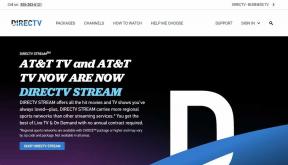Apple Mapsが機能しない問題を修正する13の方法
その他 / / April 05, 2023
Apple Maps を使用すると、アプリが提供する指示が非常に理解しやすく従うことができるため、あらゆる場所を見つけることができます。 マップ アプリでルートを設定すると、マップが最終目的地までのターンバイターン方式のルート案内を開始します。 あなたが新しい場所に旅行していて、突然 Apple Maps が機能しなくなったと想像してみてください。この状況は本当にイライラすることがあります。 この記事では、Apple マップが機能しない、Apple マップにマップが表示されないなどの問題を修正する方法について説明するので、心配しないでください。

目次
- Appleマップが機能しない問題を修正する方法
- 方法 1: 基本的なトラブルシューティング方法
- 方法 2: 位置情報サービスを再度有効にする
- 方法 3: 日付と時刻を自動的に設定する
- 方法 4: フォーカス モードを無効にする
- 方法 5: キャリア設定を更新する
- 方法 6: Apple Maps へのデータ アクセスを再度有効にする
- 方法 7: コンパス キャリブレーションのオフとオンを切り替える
- 方法 8: アプリのバックグラウンド更新をオフにする
- 方法 9: 位置情報のアクセス許可を再度有効にする
- 方法 10: マップ アプリを再インストールする
- 方法 11: 位置情報とプライバシーをリセットする
- 方法 12: ネットワーク設定をリセットする
- 方法 13: iPhone を工場出荷時の状態にリセットする
Appleマップが機能しない問題を修正する方法
Apple Mapsが機能しない、またはApple Mapsが今日機能しない問題を修正するには、以下の方法をお読みください。
方法 1: 基本的なトラブルシューティング方法
以下は、問題を解決するためのいくつかの基本的な方法です。
1A。 iPhoneを再起動する
この方法を選択すると、Apple マップが機能しない問題を修正できます。 一時的な問題を解決するには、デバイスを再起動します。 お使いのデバイスは、再起動後に Apple Maps が正しく機能しない原因となっている可能性のあるバグやグリッチからリフレッシュされます。 に関する記事を読む iPhone Xを再起動する方法 iPhoneを再起動する方法を学びます。

1B. iPhoneの強制再起動
デバイスを強制的に再起動すると、オペレーティング システムまたはマップ アプリ自体の一時的な不具合を修正できます。 したがって、この方法を試すこともできます。うまくいかない場合は、このガイドで説明されている他の方法にジャンプできます。 洞察力に富んだガイドをお読みください
iPhone Xを強制的に再起動する方法.
1C。 Apple システムの状態を確認する
マップ アプリで何らかの問題が発生している場合は、Apple のシステム ステータス ページを確認してください。Apple のオンライン サービスが停止している場合は、何もできません。 に移動することにより、 システムステータス 地図表示や地図検索などを確認できるページです。 オプションの前に緑色の円がある場合は、サービスが実行中でアクティブであることを示しています。

1D。 Wi-Fiをオフにする
デバイスがインターネットにアクセスできないワイヤレス ネットワークに接続されている可能性があるため、デバイスの Wi-Fi をオフにしてみてください。 そのため、Wi-Fi を無効にして、Apple マップ アプリでモバイル データを利用できるようにします。 デバイスの Wi-Fi をオフにするには、Wi-Fi オプションをタップした後、設定アプリに移動し、オフになっていることを確認します。
1E. Bluetooth をオフにする
iPhone で Bluetooth をオフにしてから、問題が解決したかどうかを確認します。 Bluetooth をオフにするには、デバイスのコントロール センターに移動し、iPhone 画面の右上隅から下にスワイプしてから、Bluetooth をオフに切り替えます。
1F。 機内モードをオフにする
デバイスの機内モードをオフにしてください。これがオンになっていると、iPhone は接続されません。 セルラーネットワークまたは Wi-Fi を利用して Apple サーバーにアクセスすると、Apple マップが地図を表示しないことに直面する可能性があります。 問題。 機内モードをオフにするには、以下の手順に従います。 コントロールセンター iPhone画面の右上隅から下にスワイプします。 次に、 飛行機 モード アイコンがグレーの場合は、機内モードがオフになっていることを意味します。
ノート: お使いの端末で機内モードが既にオフになっている場合は、オンにして 30 秒ほど待ってから、もう一度オフにしてください。 これを行うと、接続がリセットされます。
1G。 マップ アプリを再起動する
今日Appleマップが機能しない問題を解決するもう1つの迅速かつ迅速な方法は、iPhoneマップアプリを完全に閉じてから再起動することです. Apple マップを再起動する方法を理解するには、以下の手順をお読みください。
1. の上 iPhone X または最新モデルの iPhone: iPhone の画面の下から上にスワイプし、画面の中央で停止すると、最近使用したすべてのアプリが表示されます。
2. の上 iPhone8 以前のモデルの iPhone: ホーム ボタンをダブルクリックして、最近使用したアプリを表示します。
3. その結果、すべてのバックグラウンド アプリが画面に表示されます。上にスワイプしてアプリを閉じます。 マップ アプリ、その後 開ける 数秒後にもう一度。

また読む:iPhone と iPad 向けの 20 の最高の音楽制作アプリ
方法 2: 位置情報サービスを再度有効にする
デバイスで iPhone マップ アプリを正しく動作させるには、デバイスで位置情報サービス機能がオンになっていることを確認し、既にオンになっている場合は再度有効にして不具合を修正します。 デバイスで位置情報サービスを再度有効にするには、次の手順に従います。
1. まず、 設定 あなたのデバイス上のアプリ。

2. 次に、 プライバシーとセキュリティ オプションを選択してから、 位置情報サービス オプション。

3. 次、 オフにする の 位置情報サービス スライダー。 次に、デバイスを強制的に再起動し、それに従ってください トグルオン の 位置情報サービス 再びスライダー。

また読む:Twitter が Android と iPhone で機能しない問題を修正する 11 の方法
方法 3: 日付と時刻を自動的に設定する
iPhoneマップが機能しない問題を修正するには、デバイスの日付と時刻の設定が自動に設定されていることを確認してください.iPhoneの日付と時刻が正しくない場合、この問題が発生する可能性があります. したがって、これを行う方法を学ぶには、以下で説明する手順をお読みください。
1. まず、 設定 アプリ、次に 全般的 オプション。

2. 次に、 日付時刻 オプションと トグルオン の 自動設定 スライダー。
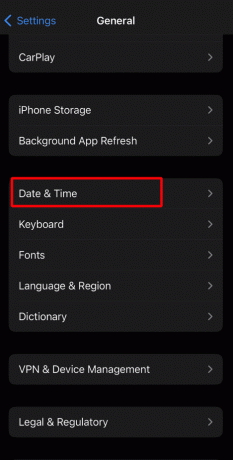
方法 4: フォーカス モードを無効にする
iPhoneがフォーカスモードになっていると、マップアプリに問題が発生する可能性があるため、iPhoneのフォーカスモードを無効にして、Appleマップが機能しない問題を修正してください. そのためには、以下をお読みください。
1. を起動します 設定 をタップします。 集中 オプション。

2. 次に、次のようなフォーカスプリセットを選択します 邪魔しないでください 無効にします。

3. その後、 スケジュール がフォーカスに設定されており、この場合、 無効にする それ。
4. その後、手動を有効にするか、自動でオンにするを無効にし、他のフォーカス モードについても繰り返します。
方法 5: キャリア設定を更新する
デバイスの携帯通信会社の設定が古いと、デバイスのマップ アプリが完全に機能しなくなる可能性があります。 したがって、このような状況では、キャリア設定を更新してください。 以下の手順に従います。
1. に移動します 設定 アプリ。

2. 次に、 全般的 オプションをタップします だいたい.

3. 今後、利用可能な場合は、アップデートをダウンロードしてインストールします。
4. その後、iPhone を再起動してから、 マップ アプリが正常に機能しているかどうかを確認します。
方法 6: Apple Maps へのデータ アクセスを再度有効にする
iPhoneマップが機能しない問題を修正するためにこの方法を選択したい場合は、次の手順に従ってください。
1. 開く 設定 iPhoneのアプリをタップしてから マップ.

2. 以降、無効化 携帯データ デバイスを強制的に再起動します。
3. 次に、無効にします Wi-Fi アップルを開きます マップ iPhoneのアプリ。
4. 次、 オンにする トグル モバイルデータ マップがデータ アクセスを必要とする場合のアクセス。

また読む: iPhoneがAndroidからテキストを受信しない問題を修正する方法
方法 7: コンパス キャリブレーションのオフとオンを切り替える
コンパスがデバイスで調整されていない場合、マップの問題が表示されない Apple マップに直面する可能性があります。 iPhone でコンパス キャリブレーションを再度有効にするには、以下の手順に従います。
1. 開く 設定 をタップします。 プライバシーとセキュリティ.
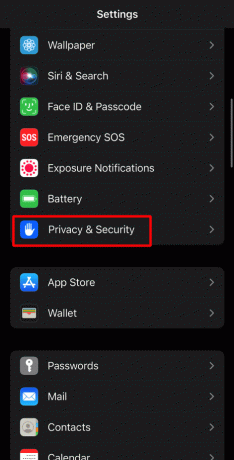
2. 次に、をタップします 位置情報サービス オプション、選択 システム サービス.

3. 次に、 コンパスのキャリブレーション スライダーを押して iPhone を強制的に再起動します。
4. 次に、 コンパスのキャリブレーション 再びスライダー。

方法 8: アプリのバックグラウンド更新をオフにする
アプリのバックグラウンド更新を無効にするには、所定の手順をお読みください。
1. タップする 設定 > 一般 オプション。

2. 今、タップします Appのバックグラウンド更新 無効にします。

3. その後、に移動します マップ アプリを起動し、正常に動作するかどうかを確認します。 この場合は、Apple マップ アプリをオンにして、問題の原因となっているアプリをメモします。 Appのバックグラウンド更新 他のアプリの場合は 1 つずつ。
方法 9: 位置情報のアクセス許可を再度有効にする
この方法を試して問題を解決してください。 以下の手順に従って、Apple マップが機能しない問題を修正します。
1. iPhoneに移動 設定 をタップします。 プライバシーとセキュリティ.
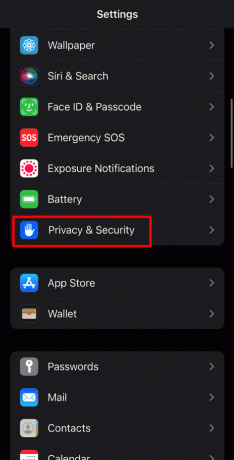
2. 今、選択 位置情報サービス オプションをタップします マップ.

3. 次に、[位置情報へのアクセスを許可する] 見出しの下で、 次回に聞く オプション。
4. その後、オンに切り替えます 正確な位置 Apple Maps を開きます。
5. 次に、場所の許可が求められた場合は必要な許可を付与し、問題が修正されているかどうかを確認します。
6. 問題が解決しない場合は、 アプリの使用中 オプション。

また読む: iPhone画面のちらつきと無反応を修正する10の方法
方法 10: マップ アプリを再インストールする
問題を解決するには、デバイスにマップ アプリを再インストールしてみてください。 その方法については、以下をお読みください。
1. まず、を長押しします。 マップ iPhoneのホーム画面にあるアプリのアイコン。
2. その後、 アプリを削除 オプション。

3. 次に、をタップして選択を確認します アプリを削除 オプション。

4. 次に、App Store からアプリを再インストールします。
方法 11: 位置情報とプライバシーをリセットする
デバイスの位置情報とプライバシー設定をリセットして、Apple マップが機能しない問題を修正します。 これを行う方法についての洞察を得るには、以下の手順をお読みください。
1. まずはアイフォンへ 設定 アプリ。

2. 次に、をタップします 全般的 オプション。

3. その後、 iPhoneの転送またはリセット オプション。

4. 次に、をタップします リセット > 位置情報とプライバシーをリセット オプション。

方法 12: ネットワーク設定をリセットする
Apple マップが機能しない問題を修正する別の方法は、これです。 iPhone のネットワーク設定をリセットするには、以下の手順に従ってください。
1. iPhone に移動する 設定 アプリ。
![iPhone で [設定] を開きます。 Apple Mapsが機能しない問題を修正する13の方法](/f/d310562f1b3ffa7c539bab205dd90701.png)
2. 以降、 全般的 オプション。

3. 次に、 iPhoneの転送またはリセット オプション。
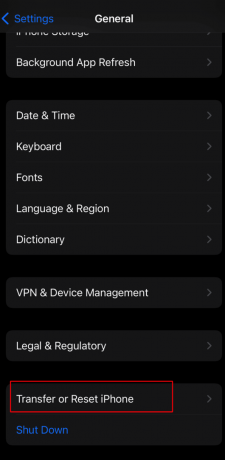
4. 次に、をタップします リセット > ネットワーク設定のリセット オプション。

また読む: iPhoneで5823が原因でスクリーンレコードを保存できなかった問題を修正する10の方法
方法 13: iPhone を工場出荷時の状態にリセットする
選択できる最後の手段は、iPhoneを工場出荷時の状態にリセットすることです。 デバイスを工場出荷時の状態にリセットすることで、Apple マップが機能しない問題を修正できます。 ただし、すべてのデータと情報が消去されるため、出荷時設定へのリセットを実行する前に必ずバックアップを作成してください。 そのためには、次の記事をお読みください。 iPhone Xを工場出荷時の状態にリセットする方法 iPhoneマップが機能しないというエラーを解決します。

おすすめされた:
- Microsoft Office セットアップ エラー コード 30180-4 をトラブルシューティングする 8 つの方法
- サードパーティ製アプリを使用して iPhone で ZIP ファイルを開く方法
- Apple Music アートワークが表示されない問題を修正する方法
- 私の場所がグレー表示されているiPhone共有を修正する方法
これで記事は終わりです。 私たちのガイドを読んだ後、あなたができることを願っています Apple マップが機能しない問題を修正 問題。 以下のコメントセクションから、ご提案やご質問をお寄せください。 また、次の記事で洞察を得たいトピックをお知らせください。